Existují dva způsoby, jak být šetrný k životnímu prostředí: jeden, spotřebujte méně papíru; dva, více vydělávejte méně. Protože možná nikdy nebudeme zcela bez papíru, alespoň ještě ne, je důležité pečlivě posoudit, jak naše úrovně odpadu klesají na minimum. Například tisk webové stránky se může zdát shovívavý a zbytečný, protože vždy existuje periferní obsah, jako jsou reklamy a propagační akce, které zabírají příliš mnoho místa a zvyšují spotřebu inkoustu a papíru, aniž by sloužily účelu. Uživatelé Firefoxu již mají doplněk PDF a tisk s Joliprintem, aby vyčistili své výtisky. Uživatelé prohlížeče Chrome mají také několik možností a my se dnes podíváme na jednu z nich Tisk nebo PDF pomocí CleanPrint rozšíření. To vám umožní odstranit veškerý zbytečný obsah z webových stránek a připravit je na tisk, a také vám dá možnosti uložit jej jako PDF nebo textový soubor, odeslat jej e-mailem zamýšleným příjemcům místo odesílání výtisků, uložit jej do Dropboxu, Google Drive nebo Box, nebo jej dokonce odešlete do Kindle pro offline čtení. Rozšíření také podporuje Google Cloud Print.
Odkaz ve spodní části vás přenese na stránkustránku Internetového obchodu Chrome, kde ji můžete přidat do svého prohlížeče. Po instalaci se v panelu nabídek vedle pole adresy URL objeví malý zelený list. Klepnutím na něj zahájíte proces přípravy aktuálně načtené webové stránky k tisku.
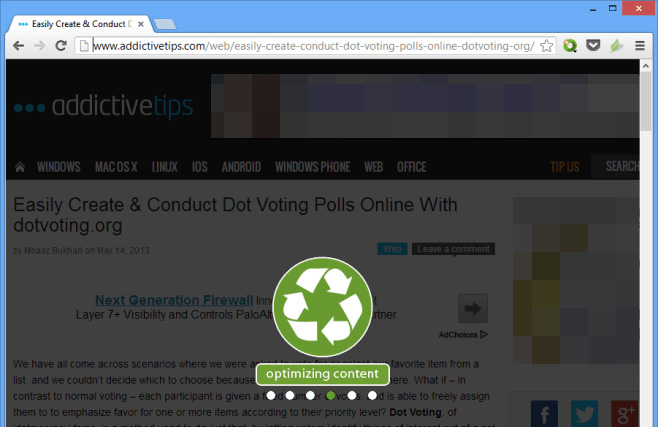
Až bude obsah plně optimalizován, zobrazí se následující obrazovka, která vás bude informovat o procesu.
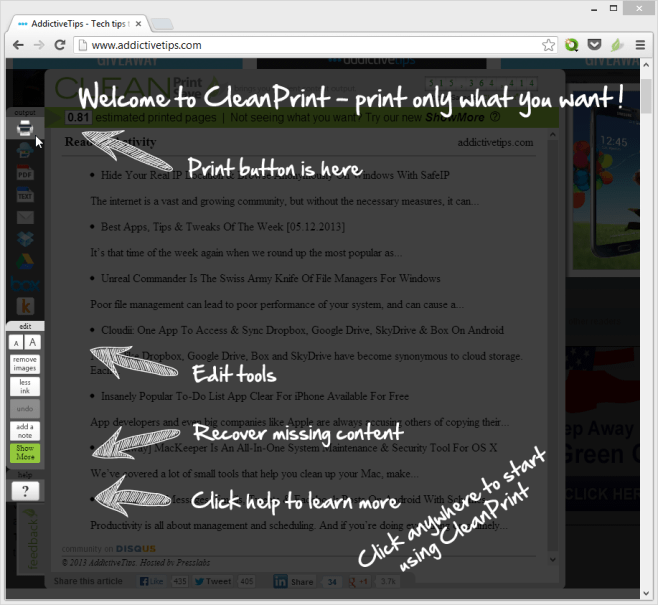
Uživatelské rozhraní je docela samo vysvětlující. Vlevo máte na výběr různé možnosti. Velikost písma můžete změnit tak, abyste dosáhli správné rovnováhy mezi jasností a úsporou místa, aby byl text méně tmavý, abyste ušetřili inkoust, nebo zrušte předchozí změny. Kromě toho můžete také obnovit veškerý svléklý obsah, který ve skutečnosti musíte být v konečném výsledku.
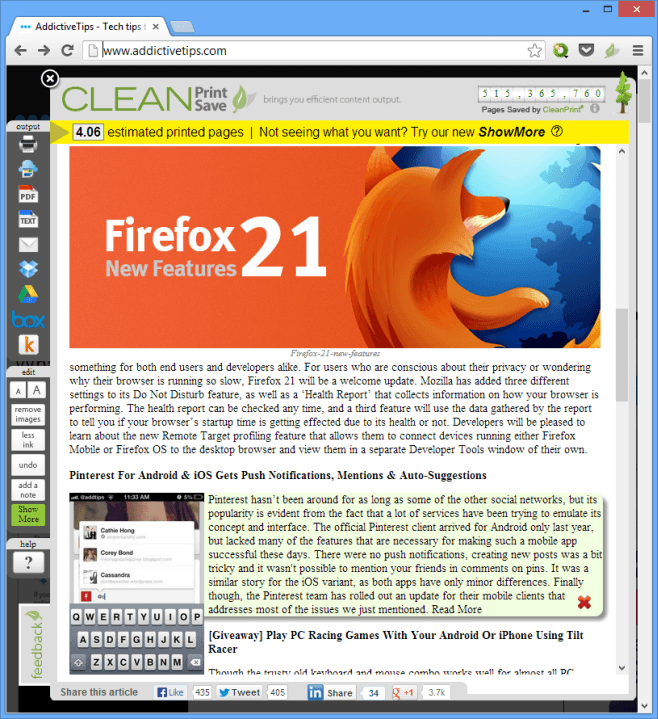
Testuji tento nástroj na příspěvku AddictiveTips. Čistá prezentace aplikace sama ode mě získá nejvyšší ocenění, ale je toho víc než to. V horní části levého postranního panelu vidíte možnosti, jak chcete výsledky uložit. Vyberte si mezi tiskem, uložením do cloudu, e-mailem, převodem do PDF nebo exportem do Kindle.
CleanPrint funguje v podstatě výběrem částisvou webovou stránku, kterou považuje za důležitou jako hlavní obsah, a poté vám umožní buď odstranit části, které si nechcete ponechat, nebo přidat některou z automaticky odstraněných částí zpět. Například reklamy a podobně jsou automaticky odstraněny, ale možná budete chtít ponechat grafy, seznamy nebo jiné podobné kousky, které software inklinuje k filtrování. Chcete-li si tedy přizpůsobit, co chcete vytisknout, jednoduše klikněte na zelené tlačítko „Zobrazit více“. Zobrazí se původní webová stránka, kde můžete umístit kurzor myši na zvýrazněný výběr a kliknutím na něj přidat zpět. Stejný mechanismus funguje i pro odstraňování věcí, kromě toho, že místo předchozího zeleného znaménka plus získáte červený kříž pro kurzor, jak je uvedeno výše, což znamená, že tato část obsahu bude po kliknutí odstraněna.
Klepněte pravým tlačítkem myši na ikonu nabídky CleanPrint na panelu nabídek a můžete otevřít její stránku možností na nové kartě.
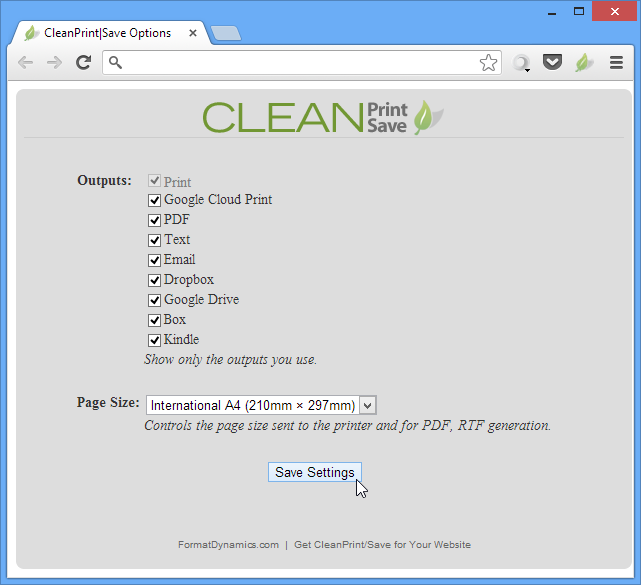
Tato zaškrtávací políčka umožňují nastavit, jaké možnostijsou k dispozici na postranním panelu CleanPrint. Z rozbalovací nabídky můžete také nastavit, na jaký typ velikosti stránky se má tisknout. Abychom to shrnuli, rozšíření nabízí vše, co potřebujete k optimalizaci vašich webových stránek pro tisk, e-mail, ukládání do cloudu nebo přenos do Kindle.
Nainstalujte tisk nebo PDF pomocí CleanPrint z Internetového obchodu Chrome













Komentáře